Оновлення до Windows 11 має бути простим процесом, принаймні теоретично. Все, що вам потрібно зробити, це перевірити наявність оновлень, і ваш комп’ютер автоматично встановить останню версію ОС. На жаль, код помилки 0x80041010 іноді може зіпсувати ваші плани. Ця помилка зазвичай виникає, коли ви намагаєтеся оновити до Windows 11 за допомогою помічника оновлення. Давайте подивимося, як ви можете вирішити проблему та завершити процес оновлення.
⇒ Швидкі нотатки
Перш ніж ми зануримося в рішення для усунення несправностей, переконайтеся, що ваш комп’ютер відповідає системним вимогам для запуску Windows 11. Ви можете використовувати програму PCHealthCheck, щоб переконатися, що ваш комп’ютер сумісний із цією версією ОС. Якщо ваш пристрій не відповідає необхідним вимогам, не дивуйтеся, якщо Ви не можете встановити Windows 11.
Крім того, перевірте диск ОС і переконайтеся, що у вас достатньо місця для завантаження нових файлів Windows Update. Видаліть непотрібні програми та файли, щоб звільнити місце, і повторіть спробу.
Виправити помилку помічника інсталяції Windows 11 0x80041010
Запустіть засіб усунення несправностей Windows Update
Найшвидший спосіб виправити код помилки 0x80041010 – запустити засіб усунення неполадок оновлення. Перейдіть до Налаштування, виберіть системаі натисніть на Усунути неполадки. Йти до Інші засоби усунення несправностейі натисніть на Windows Update.

Зачекайте, поки процес усунення несправностей завершиться, і знову перевірте наявність оновлень. Якщо проблема не зникне, перейдіть на офіційний веб-сайт Microsoft і завантажте інструмент створення медіа. Запустіть файл MediaCreationTool.exe, виберіть Оновіть цей ПК зараз, а потім виберіть Зберігайте особисті файли та програми.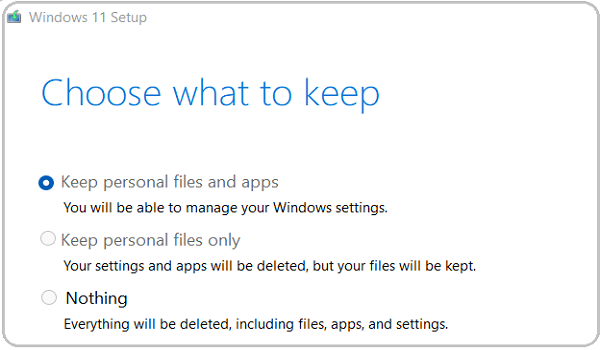
Відновлення пошкоджених системних файлів
Нерідко пошкоджені системні файли заважають вашому комп’ютеру завантажувати та інсталювати Windows 11. Щоб вирішити проблему, запустіть SFC і DISM, щоб автоматично відновити пошкоджені системні файли або перевстановити відсутні файли.
- Запустіть командний рядок з правами адміністратора.
- Виконайте наступні команди одну за одною:
- dism /online /cleanup-image /restorehealth
- sfc /scannow

- Перезавантажте комп’ютер і перевірте, чи не зникає помилка.
Від’єднайте зовнішні пристрої та оновіть драйвери
Від’єднайте периферійні пристрої, щоб переконатися, що вони не блокують процес оновлення. Потім перезавантажте комп’ютер і повторіть спробу. Крім того, запустіть диспетчер пристроїв і перевірте, чи немає застарілих драйверів. Перевірте, чи є знак оклику біля одного з ваших водіїв. Клацніть на ньому правою кнопкою миші та виберіть Оновити драйвер.
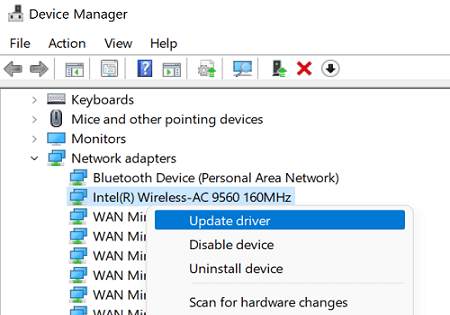
До речі, ви можете вручну завантажити останні оновлення графічного драйвера прямо з веб-сайту виробника графічного процесора. Застарілі драйвери часто викликають всілякі помилки, коли ви намагаєтеся оновити ОС.
Вимкніть антивірус і брандмауер
Якщо ви використовуєте сторонні рішення безпеки, тимчасово вимкніть їх і спробуйте знову встановити Windows 11. Іноді ваш антивірус може блокувати файли Windows Update після того, як помилково позначив їх як підозрілі.
Крім того, виконати чисте завантаження щоб переконатися, що помилка 0x80041010 не викликана конфліктами програмного забезпечення. Це дозволяє перезавантажувати Windows, використовуючи лише мінімальний набір процесів і драйверів.
Висновок
Щоб виправити помилку Windows 11 Installation Assistant 0x80041010, спочатку запустіть засіб усунення несправностей Windows Update. Потім запустіть SFC та DISM, щоб усунути несправність
або відсутні системні файли. Крім того, оновіть драйвери та від’єднайте всі периферійні пристрої. Не забудьте вимкнути антивірус і брандмауер. Крім того, виконайте чисте завантаження, щоб позбутися конфліктів програмного забезпечення.
Чи вдалося вам встановити Windows 11 на свій комп’ютер? Яке рішення спрацювало для вас? Дайте нам знати в коментарях нижче.